
软件介绍
Corel Painter是一款非常使用,功能也非常强大的图片编辑软件,这款软件广泛应用于动漫影视行业,影楼,影视行业,他可以处理出非常逼真的制片,绘制出拥有纸质手绘内容,在它的的功能处理中可以将影视人物刻画的非常完美,这款软件的图像处理功能也是国际领先的,总之,感兴趣的用户赶快来下载体验吧。
软件功能
第一部分
1、启动和运行速度
Painter IX从总体上增强了软件的性能和稳定性。在功能上Painter IX增加了新的笔刷 ,并且支持对本地工作面板的自定义设置。在运行Painter IX的时候需要启动的内置项目更多,感觉打开的速度稍慢。
2、新颖的启动面板
在启动Painter IX后发现新增了启动的面板,这个面板分为四部分,包括: 快速打开最近的数据、教程、笔刷和颜色管理的设置、知名艺术家的介绍。
3、新增笔刷控制面板
在启动面板中进行选择新文件后进入Painter IX ,可以看到Painter IX的一些改变,其中新增的笔刷控制面板可以帮助我们更好的对笔刷进行设置。如选择“Watercolor”笔刷,就可以在“Water”笔刷控制面板中对笔刷的样式中进行修改。
4、为Moive设置帧控制面板
在建立新的Paiter文件的时候,可以为moive选择建立“Movie”并设定帧的时间长度。
5、增加旋转和翻转工具
Painter IX 增加了图像旋转和翻转工具,可以实现图像水平、垂直、自由旋转了。在“Effect”菜单下的“Orientations”中可以找到新增的这项功能。

6、自定义快捷键
Painter IX新增了自定义快捷键的功能,在“Preferences”面板中打开“Customizable Keys”对话框,Painter IX支持给所有的菜单选项、面板功能、工具箱选项都添加快捷键的功能。
7、多用户支持
Painter IX支持用户在苹果机和Windows系统中运行,并且同时支持多个用户,保证用户在网络环境中运行Painter能够保留自己的个性化设置。另外,这些设置可以不用重新安装程序,就可以恢复默认设置了,非常方便。
8、提高历史记录功能
改善了Tracker的面板功能,它存储了绘画图形所用的各种笔刷,方便我们轻松的找到前面使用的笔刷工具绘画图形。笔刷历史记录的存储方式包括笔刷名称、笔刷样式、笔触。
9、新增Iterative Save功能
Iterative Save是一个简单的菜单命令,它的主要作用是用于保存连续的绘画图形,即每一个笔刷都可以被连续的保存下来。使用它,文件将按照“_001”的文件名序列开始连续的保存绘画的效果,保存使用快捷键Ctrl+Alt+S。
10、新增记忆功能
Painter IX可以自动保存上次退出时各项设置,包括面板的排列位置等等。

第二部分
1、新增Artists' Oils System
Artists' Oils System算是电脑艺术处理上的一个里程碑,在电脑绘画中的颜色调和和选择不仅可通过在色盘上选择颜色或者修改色彩代码来实现,现在更可以通过一个模拟真实的调色板调色,很有意思。
2、增加Snap-to-path笔刷功能
在Painter IX中,对笔刷的描绘增加了锁定沿路径绘画的功能,这样我们用笔刷绘画的时候根据路径的方向来描绘,更好的掌握笔刷绘画的方向。
3、更完善的Digital Watercolor
Painter IX完善了数字水彩笔刷的功能,它可以通过修改水彩笔刷“Wet fringe”的数值来得到各种干、湿度的笔刷效果。Wet fringe数值小的水彩笔刷绘画出来效果看起来非常柔和,感觉水分重一些,Wet fringe数值大的水彩笔刷绘画出来的效果看起来干脆一些,感觉水分很少。
4、快速克隆
在Painter IX新增了快速克隆功能,它可以帮助我们将自己的相片快速的转换为油彩效果,这项功能提高了图像克隆的工作流程。
5、增加KPT滤镜
Painter IX集成了功能强大的KPT滤镜,让我们能更方便地绘制各种特殊效果图像。
渐进式数码艺术功能

新增功能! 镜像绘画
以完美的精度进行绘画,节省时间!此新增工具可以将您绘制的每个笔触复制到画布的另一边。您可以选择进行水平镜像、垂直镜像或同时进行水平和垂直镜像。时间减半,乐趣倍增!
仿真鬃毛?干媒材
重现在画布上进行传统艺术创作时的描摹和感觉!Painter 的仿真鬃毛?笔刷是数码绘画的一个重要里程碑,与图形蜡版配合使用可提供最真实的绘画体验。Painter 的仿真鬃毛干媒材工具(比如粉笔、马克笔、钢笔和铅笔媒材)设计为与 Wacom? 写字板一起使用,通过调整钢笔在写字板上的压力、角度和速度,即可控制不透明度、颜色强度、墨水和阴影。
新增功能! 仿真水彩
实现最逼真的效果!这一突破性工具的调和与变干效果比任何其他水彩笔都要来得逼真。控制变干的风向,观察颜色与纸纹颗粒的融合效果,以最逼真的方式改变着色。此外,还可以自定义纸纹设置,从而影响水彩颜料在画布上的流动和汇集方式。
新增功能! 仿真湿油
乐趣无穷,毫无异味或杂乱之感!借助 12 个新增工具,仿真湿油类别为调和与绘制流动色彩提供了完美的解决方案。向画布添加溶剂,可进一步增强控制力。此新增画笔类别使艺术家能够尽享 Painter 12 绝无仅有的超高真实感。
新增功能! 克隆源面板
节省处理照片所需要的时间。现在可以使用新增的“克隆源”面板,在单个 Painter 文件中创建和管理各种供克隆的图像。轻轻松松便可创建一个可克隆对象并将其插入到绘画中的对象库。
智能照片转绘画工具
徒手将照片转换为绘画,或者使用您选择的画笔和媒材,通过“自动绘画”面板为您绘制一幅照片。Painter 包含完美的智能笔触?画笔技术,可以像真正的艺术家那样,按图画中的线条和轮廓绘制。
可自定义的表面纹理
为您的作品增添更多级别的纹理和细节,获得任何其他数码绘画软件或照片转绘画工具所无法比拟的效果。为画布选择纸纹,或创建和自定义所需纹理,创作出真正独特的作品。新增“仿真湿油”和“仿真水彩”面板可提供更多用来控制画布纹理的选项。
智能模糊效果
智能模糊效果使您能够快速地将美术效果应用于图像。通过对颜色和锐化细节进行平滑处理,智能模糊效果可柔化图像外观,带来类似于应用了软画笔笔触的效果。
突破性画笔演进
新增功能! 灵敏的画笔控件
使用允许您从一个集中位置作出快速调整的交互式控件来更改设置,比如画笔大小、不透明度、挤压和角度。可扩展的大小调整功能使您能够保留正确的画笔比例。使用快捷方式,可以更快速地访问画笔设置!
简化的画笔类别
比以往更快捷地找到合适的画笔!画笔类别已经合并为系列和子系列,让您能够顺利找到理想的画笔。
新增功能! 动态画笔设置
动态设置可前所未有地提高画笔笔触调和质量。新增控件使您能够为每个画笔笔触设置合并模式和不透明度,从而更加顺畅地进行调和。此功能与新增的喷笔变体相结合,对 Photoshop 用户有很大吸引力。
新增功能! 数码喷笔
借助六种新的数码喷笔,Painter 12 可帮助您实现震撼的喷笔效果。这些新喷笔可产生与 Photoshop 中的调和模式类似的效果,并且可以与新增的“计算的圆形”画笔控件搭配使用。借助这些控件,您可以通过调整不透明度和硬度,确定画笔笔触与画布的每个图层的交互方式。
新增功能! 计算的圆形画笔控件
通过新增的“计算的圆形”画笔控制面板,可以指定画笔的的不透明度和硬度。
新增功能! 胶化画笔与合并模式
使用新增的胶化画笔,您可以将图像的基本颜色着色为画笔笔触颜色。通过使用“常规”画笔控制面板上新增的“合并模式”画笔控件,可以对胶化画笔进行自定义。
新增功能! 画笔多核支持
多核画笔支持可在使用多核计算机时最大限度地提高画笔性能。
可随心所欲进行自定义
新增功能! 界面
尽享舒适体验!更新的界面简化了画笔选择、图像导航、材质库、颜色控件和图像设置,使工作区变得更直观、更易导航 - 这些更改对熟悉 Adobe? Photoshop? 环境的用户具有很大吸引力。这一简化方法可大幅缩短新用户所需的学习时间。
增强功能! 笔迹追踪
自定义 Painter,让它记住您。笔迹追踪是一项令人称奇的功能,它使您能够即时对 Painter 进行设置,让它记住您对每种画笔的首选画笔速度和压力敏感度!俗话说,一人难称百人意,一种速度也无法满足所有需求。让 Painter 贴合您一个人的心意!
新增功能! 工作区
作为 Painter 12 的新增功能,我们引入了一些自定义工作区,帮助背景各异的艺术家快速熟悉 Painter。
新增功能! 导航器面板
画布导航和大图像的处理变得轻松多了。可使用“预览”窗口在画布上拖动和更改焦点 - 轻松移到图像的不同区域,而无需切换工具或调整缩放比例。通过“导航器”面板,您还可以快速访问各种工具,比如绘画模式、厚涂图层、描图纸、网格和色彩管理。
增强功能! 新建图像对话框
您现在可以为艺术作品创建自定义预设,比如画布、颜色和纸纹。使用“新建图像”对话框,您还可以在开始绘画或绘图前向图像添加标题以及选择画布尺寸、分辨率、颜色和纸纹。
新增功能! 面板行为
通过 Painter 12,您可以根据工作流程重新排列面板。将任务相关面板组合在一个面板上,将面板与应用程序窗口的边缘对齐,或使面板在工作区中保持浮动,以便轻松访问。
新增功能! 颜色更改器面板
“颜色更改器”面板是一项便捷的新增功能,可在屏幕上弹出,方便用户快速、轻松地更改画笔颜色。此面板仅在您需要时才显示,有助于保持工作区的简洁。

自定义面板
根据您的喜好定制 Painter。为特殊项目和常用工作流程创建自定义面板。创建自定义面板后,您可以将其从一个会话保存到另一个会话,实现方便而即时的访问。可创建的自定义面板数量没有限制!
变形功能
通过一个集中式工具在不同变形模式之间进行切换,并选择是对一个图层的全部内容进行变形,还是仅对选定内容进行变形,可提高速度、灵活性和精确度。
随时随地进行实验
高价值内置内容
Painter 随附提供各种预安装的纸纹和画笔,比如水彩媒材、丙烯颜料、油画笔、色粉笔、粉笔、铅笔、马克笔等。选择现有画笔或自己现场创建画笔,来生成独特的画笔笔触!
新增功能! 高质量显示
获得最佳视图!以超过 100% 的比例进行缩放时,“高质量显示”选项可以使图像边缘变平滑,并允许您查看图像打印后的效果,让您清楚了解图像的最终效果。
智能构图工具
“黄金分割”以及“三等分和五等分法则”辅助线可帮助您在进行素描或绘图前直观地布置画布,创作出完美构图。
世界闻名的艺术风格
创作出您最喜爱风格的艺术作品!“底图”面板包含基于多种艺术样式的色彩方案,如印象派方案、古典方案、现代方案、水彩方案、素描本方案和粉彩笔画方案。您还可以使“底图”面板与任何一幅打开的图像的面板匹配起来,保持一致性。
匹配面板效果
匹配两幅图像的颜色和密度。只需打开具有所需色彩方案的图像,并使用“匹配面板”效果将此颜色应用到要更改的图像即可。
增强功能! 速度 - Painter 12 的速度提高了五倍!
预备、就位、冲啊!画笔速度提高了 3 到 5 倍,比如在打开文件的同时对图像进行平面化、翻转或模糊化处理等各种任务,速度比 Painter 11 快了 3 倍之多。

Corel Painter 2016软件特色
1、创新的数位笔刷
Painter 2016不可思议的全新物理性微粒笔刷让您可体验终极的创意挥洒或精确笔触。使用全球最新的绘图程式创造不可思议的笔触。这些笔刷让您可以在空白画布上尽情挥洒缤纷色彩,或选用拟真的自然媒材笔刷创作令人惊艳的现代数位艺术作品。
2、提升的速度与效能
利用原生64位元技术支援与优化的处理器效能,您可更智能地、更迅速地、更精确地从事您的艺术创作。您可以使用新的笔刷笔迹公用程式,并在画布上即时预览试验的效果。您可以沉浸于全球最逼真的绘图程式,而不用担心技术支援的问题。
3、如影随行的行动艺术创作
随时随地使用行动计算功能创作您的艺术作品。您可使用Windows即时手写笔和平板电脑,或使用Painter Mobile for Android行动应用程式进行创作。而且,您还可将自己的原创作品汇入Painter 2016,再稍加修饰后,即可完成作品。利用此款独特的行动绘图程式,您现在可随时随地记录灵感与创意。
4、更全面的使用者体验
透过直接反应您需求的工具与选项,您即可明了为何Painter 2016是市面上最灵活的绘图程式。您可选取更直觉的使用者介面。这些使用者介面都取自于Painter大师的建议。您也可自订自己习惯的使用者介面。您可使用自订笔刷、媒材和艺术工具,尽情绘出您对艺术的独特热情。

Corel Painter快捷键方式
抓手 空格
画笔笔头大小 [ ]
按住ctrl + alt 在画布上拉圆形.圆形直径即是画笔直径.
画笔不透明度10% - 100% 数字键 1 - 0
放大缩小视图 按住ctrl 点 + 和 - (这个我设在数位板的按键上)
后退 ctrl+z [只能后退32步]
切换到移动工具 按住 ctrl
切换到吸管工具 按住 alt
画直线 shift
显示整个画面 ctrl+0 [数字键零]
自由旋转画布 e 旋转后锁定 g 还原画布 鼠标双击
放大缩小 m
自由画笔 b 直线画笔 v
油漆桶 k
前景色背景色切换 shift+x
隐藏所有面版 tab
ctrl+/ ctrl+f 是自动默认快捷键.重复上一次操作.
一般常用 水平翻转.填充.缩放.旋转
注:水平翻转很有用.长时间做画容易产生视觉疲劳.水平翻转后会很容易发现画面出现的问题.
在 effects - orien tation
自由旋转画布 空格 + alt 再加上shift 90-180度之间切换
晾干数码水彩 ctrl + shift + l
新建图层 ctrl + shift + n
图片储存 ctrl + shift + s
调整颜色 ctrl + shift + a
自由变换 ctrl + alt + t (选区选取 然后用移动工具选取出来.这时选取的部分就自动建立一个新图层.因为pt部分功能还不完善.所以局部调整比较麻烦.图层蒙版通道远没有ps做的完善)
亮度对比度 ctrl + shift + b
反向 ctrl + i
调整局部位置 ctrl + c ctrl + shift + v
pinter数码水彩的干燥问题.pt9.5之前的版本.文件保存rif格式.再打开时画面自动干燥.画面不能再修改.只能以颜色叠加的模式继续作画. 9.5以后这个问题得到了解决.保存rif文件后.数码水彩不会自动干燥.可以继续修改.所以推荐使用ix 9.5之后的版本.
关于painter的小“bug”
1.使用水彩笔(生成了水彩图层)如果再使用橡皮(n)擦除,这是当使用撤销命令(ctrl+z)撤销了橡皮的擦除时,再使用笔画会出现擦除部位变成白色一个方框,形成一个不可逆的破坏.此时只能合并图层才能解决(painter ix.5德丰工作室汉化版和painter x英文版都出现一样的情况.非汉化问题)
解决方法是在使用橡皮擦时,最好不好使用工具条中的橡皮擦工具(默认快捷键n)!而应该使用“对应画笔笔头的橡皮擦笔头”才可以正常显示!也就是说在使用水彩笔的时候,如果想擦除就要在“水彩笔”的笔头列表中选择eraser 开头的笔头,比如eraser wet、eraser dry等等,擦除完后想继续画就再更改回正常的绘画笔头就ok了!
其它的笔头一样的道理,无乎每种画笔笔头中都有专用的橡皮擦笔头的!
所谓的每种笔头的专用橡皮擦,与其说是“擦除掉”画布上的颜色,不如说是“涂”上了白色而已!
2.用套索工具选取选区.然后移动工具选取出来.建立了一个新图层.这时缩放或旋转.会发现选取缩放后的部分会形成一个白方框.合并图层后白框依然存在.
解决方法是用自由变换.不要用缩放.旋转那就没办法了(只有旋转和缩放纯在这样的bug.扭曲.自由变换.水平翻转...都没有出现问题)
其实它实际上应该是程序默认为“剪切”模式,程序会将选取部分剪去到另一新图层之中,因此会出现上述情况(当缩放上面_就是被“剪切”出来的新图层时会看到有白色框!!)
解决该办法的就应该是当选取要的部分以后,按住alt键再选择移动工具(快捷键为f ),拖动选择部分,就会出现一层新图层,就算缩放该新图层也不会看到地图的白框。
painter使用教程
如何借助corel painter调和笔进行调和、涂抹和绘画
不管您是美术家、商业插图画家,还是使用 painter 的摄影师,您都可以从调和笔画笔类别的使用中获得优势。调和笔允许您移动和混合图像上的现有颜色像素。借助调和笔,您可以使用水性或油性画笔模拟调和颜料,可以在 painter 中使用调和棒形笔来调和颗粒粉笔或蜡笔笔触,以及实现更多功能!
在本教程中,我将演示生成水性调和效果、油性外观和颗粒笔触的调和笔。有些调和笔不会施加新颜色,只会影响现有像素,其他调和笔则会在进行调和时添加一点点颜色。
水性笔触
加水笔、颗粒水性笔、水性耙笔

要顺利地调和现有颜料,而不施加任何新颜色,请选择“调和笔”的“加水笔”变体。如果您要进行调和,并显示在“纸纹”面板中选择的一点纸纹,“调和笔”的“颗粒水性笔”变体是自然媒材外观的绝佳选择。“水性耙笔”变体是一种较宽的画笔,它可以在您在大区域上推拉像素时显示一点当前纸纹。它是在图像上富有表现力地移动颜色区域,同时创建有趣画笔纹理的理想选择。
油性笔触,带有一些颜色
调和鬃毛笔、调和画笔、锥形仿真调和笔

painter 12 中有融合了艺术家油画或仿真鬃毛功能的多个调和笔,借助这些画笔,您可以实现令人惊奇的油性颜料效果。调和鬃毛笔、调和画笔和锥形仿真调和笔是调和笔变体的其中三个示例。这些画笔可以在您绘画时施加一点在“颜色”面板中选择的“当前颜色”。这些画笔功能可以在“画笔控制”面板(窗口 > 画笔控制面板 > 艺术家油画和窗口 > 画笔控制面板 > 仿真鬃毛)中进行查看和调整。
油性笔触,未添加颜色
粗糙油性调和笔、油性调和笔、圆头调和笔
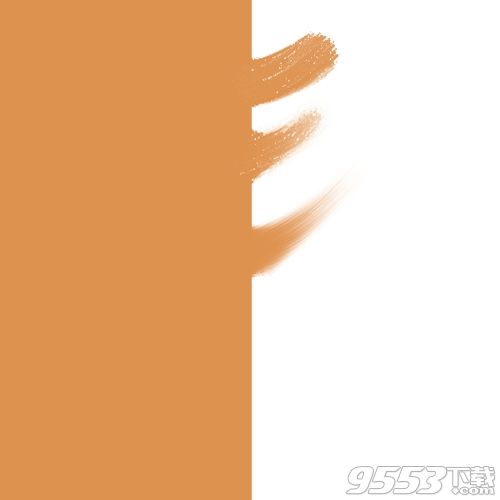
painter 12 还提供了多种让您能够实现油性调和外观而无需添加新颜色的调和笔。这些画笔可以移动和涂抹您的图像上的现有着色像素。粗糙油性调和笔、粗糙涂抹和圆头调和笔是其中的三个示例。粗糙油性调和笔是可在您绘画时创建一种晕染油性纹理的宽画笔。“粗糙涂抹”具有类似的纹理,并允许推拉锥形笔触。“圆头调和笔”具有更柔和的鬃毛外观,并且能与锥形笔触相调和。

颗粒和鬃毛
扩散模糊、扁平颗粒棒形笔、涂抹
painter 允许艺术家实现其他程序中不可能实现的纹理效果。如果您喜欢用“粉笔”和“蜡笔”进行绘画,您将对这些调和笔爱不释手,因为它们是在保留一些蜡笔或粉笔纹理的同时将颗粒蜡笔笔触与“纸纹”面板中选择的纹理进行调和的理想工具。这些调和笔的其中三个示例是扩散模糊、扁平颗粒棒形笔和涂抹。为获得最自然的效果,请在处理图像的整个过程中保留在“纸纹”面板中选择的相同纸纹(以及纸纹比例)。要查看“纸纹”面板,请选择“窗口 > 纸纹面板 > 纸纹”,打开面板之后,即可编辑纸张属性或从“纸纹材质库”选择新纸纹。
伦诺克斯的黄昏
“伦诺克斯的黄昏”使用油画笔和调和笔进行绘画。

您可以使用“调和笔”类别的“锥形仿真调和笔”变体,边绘画边调和颜色。“锥形仿真调和笔”与蘸有少量湿油性颜料的传统扁平笔类似。“锥形仿真调和笔”画作在绘画中的背景和云朵上最清晰可见。
